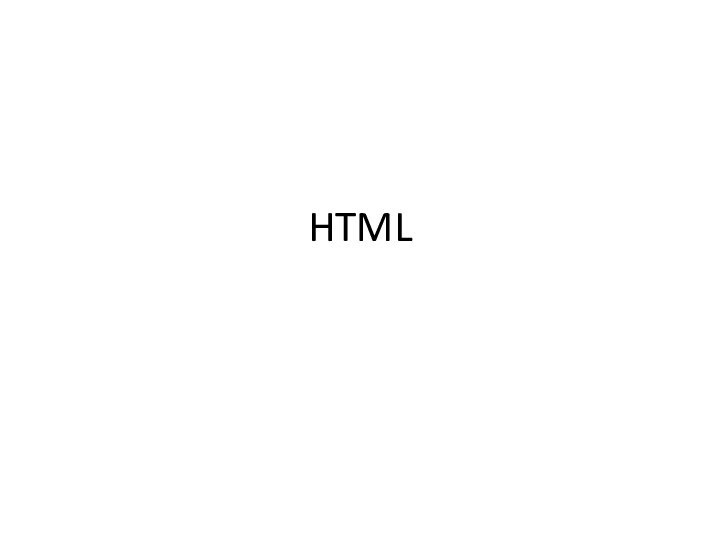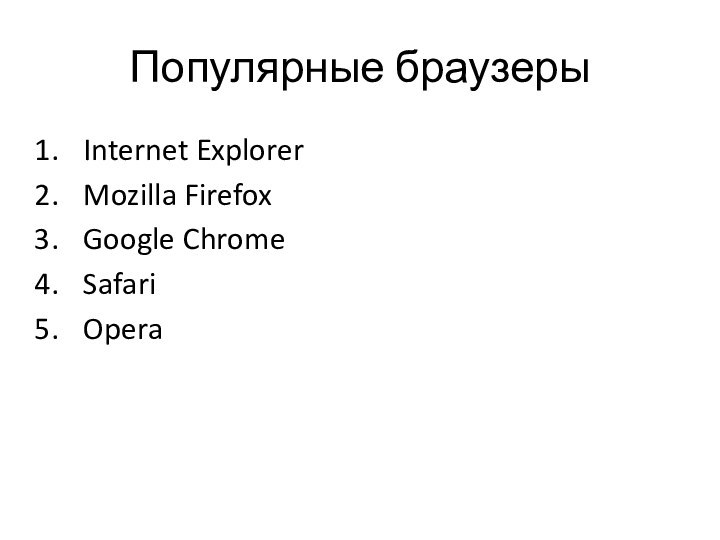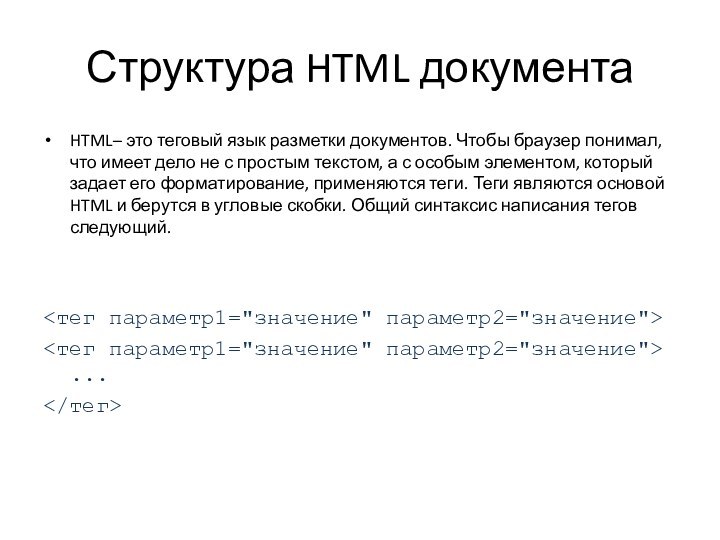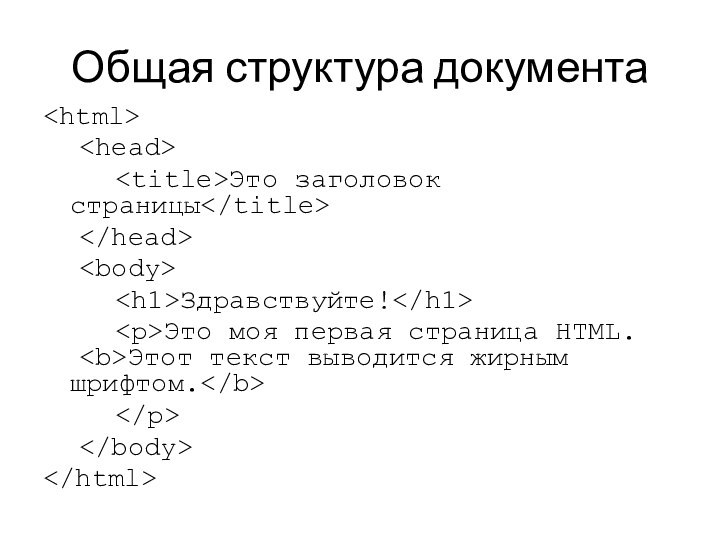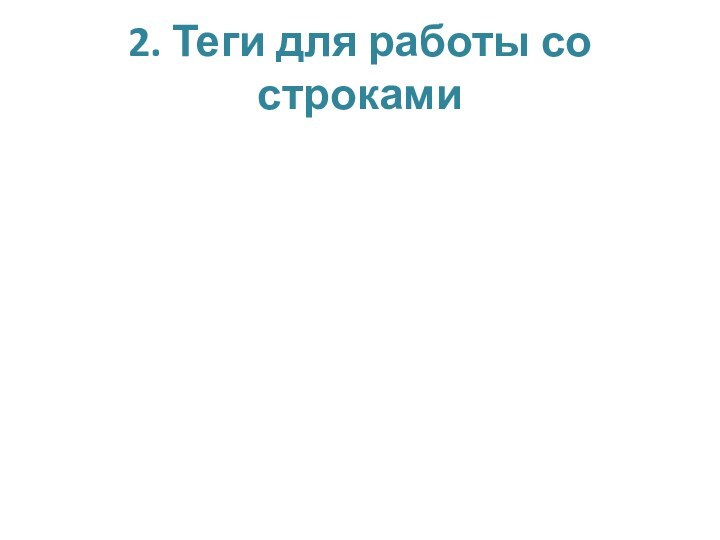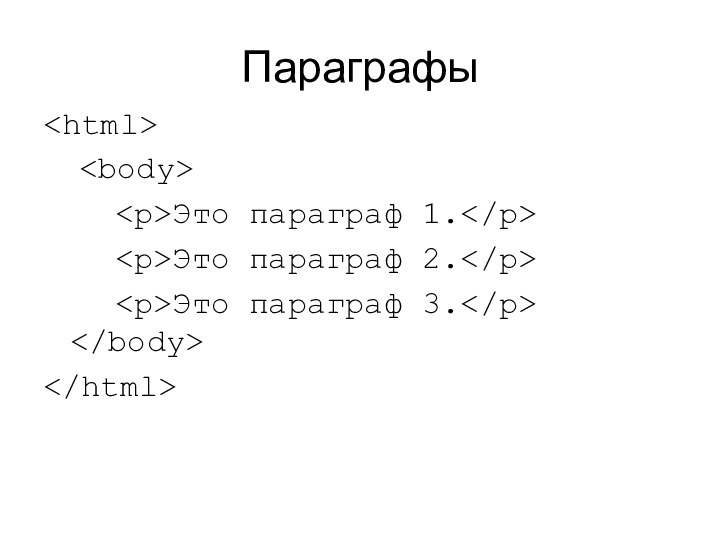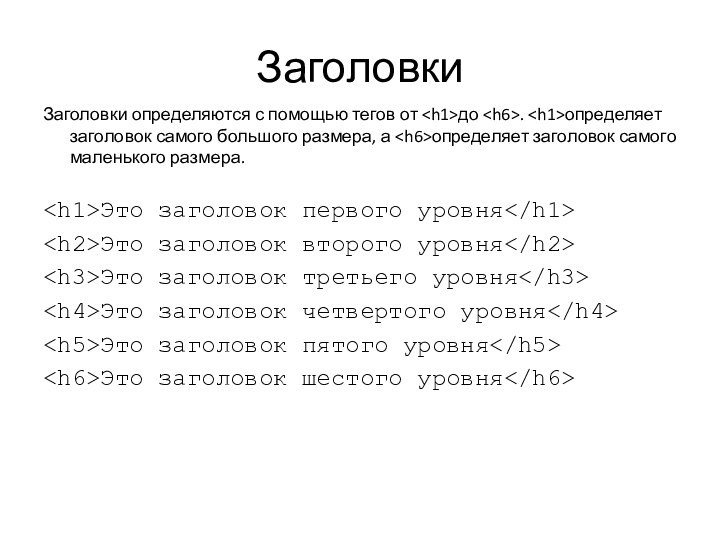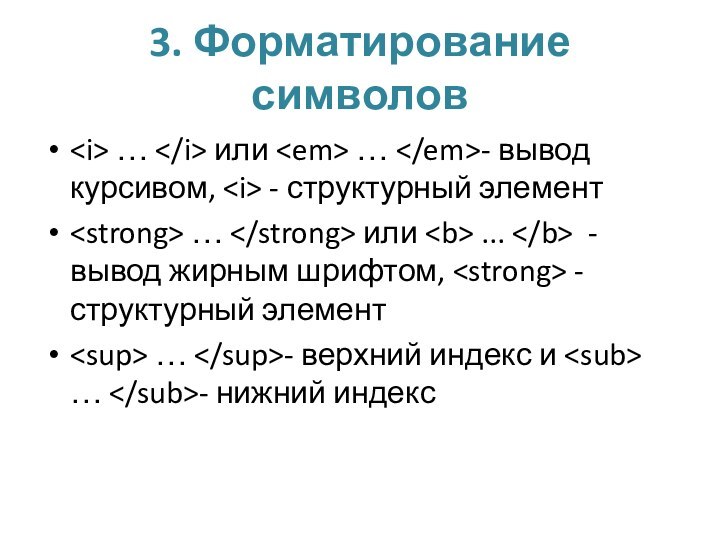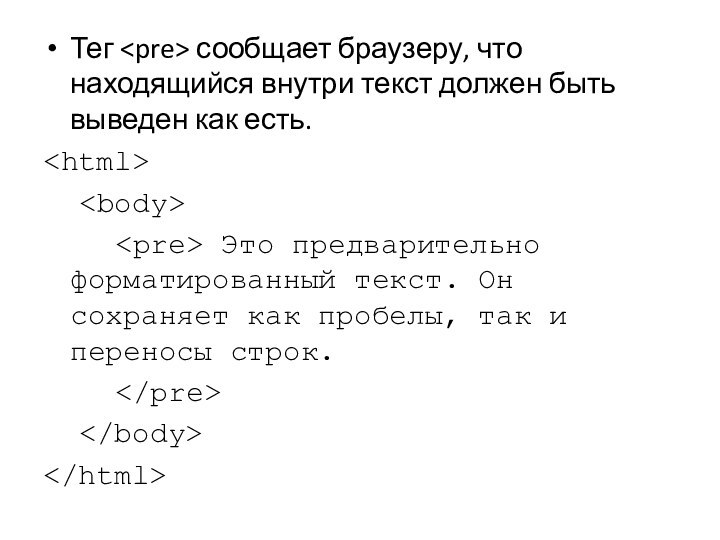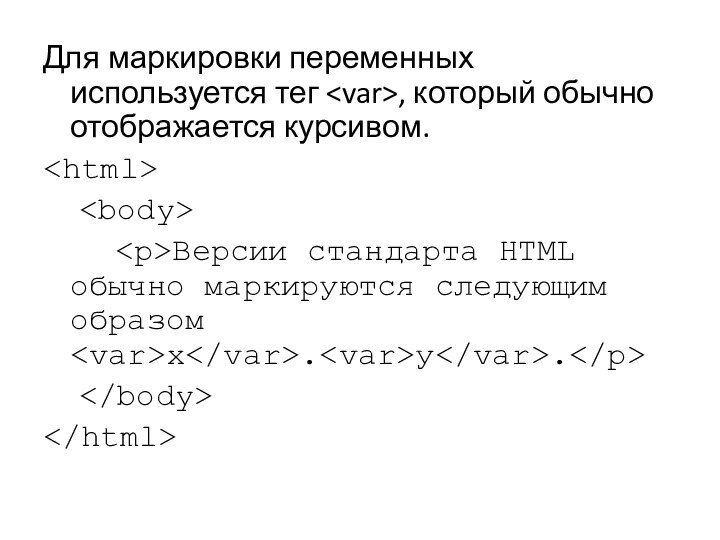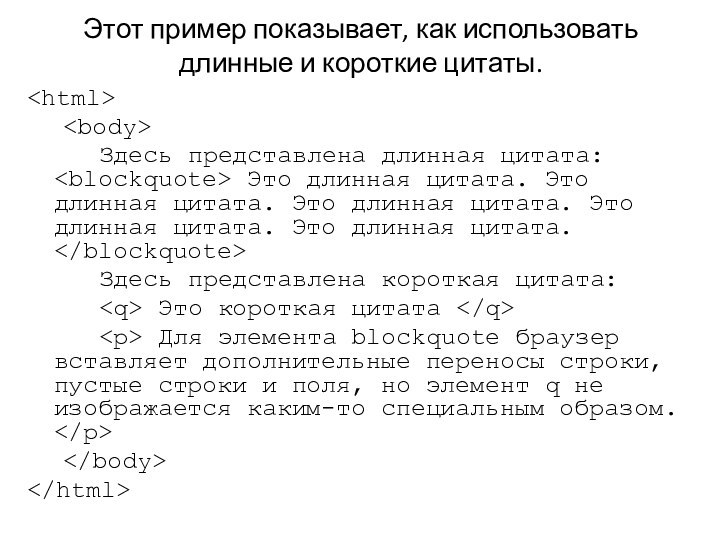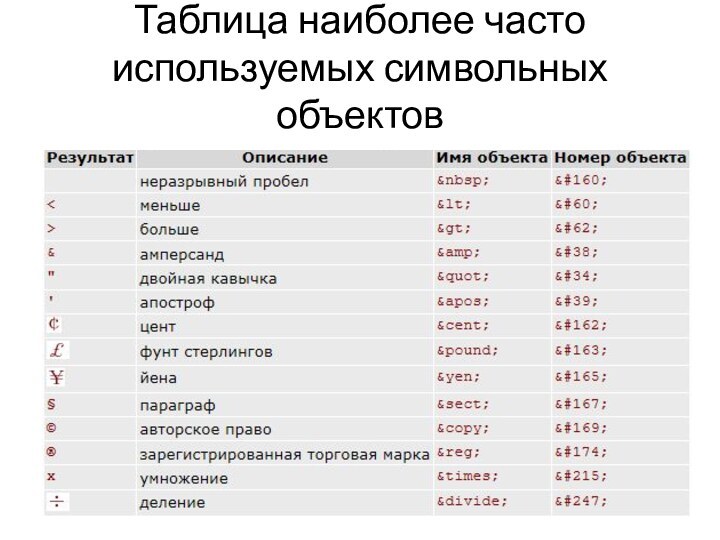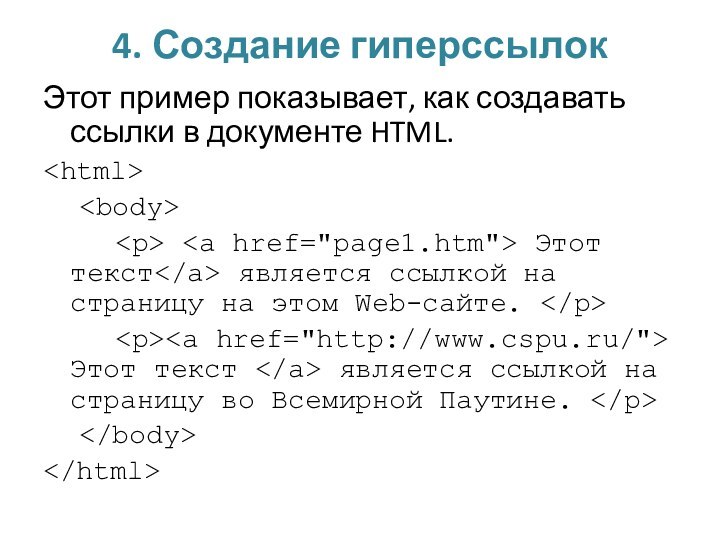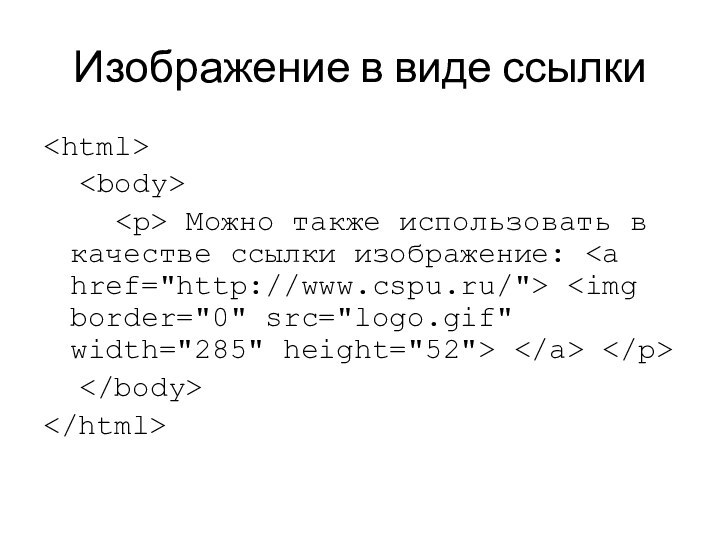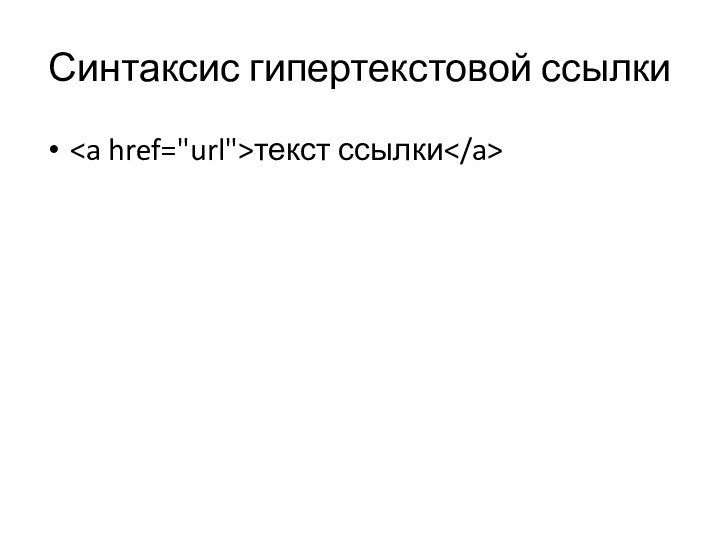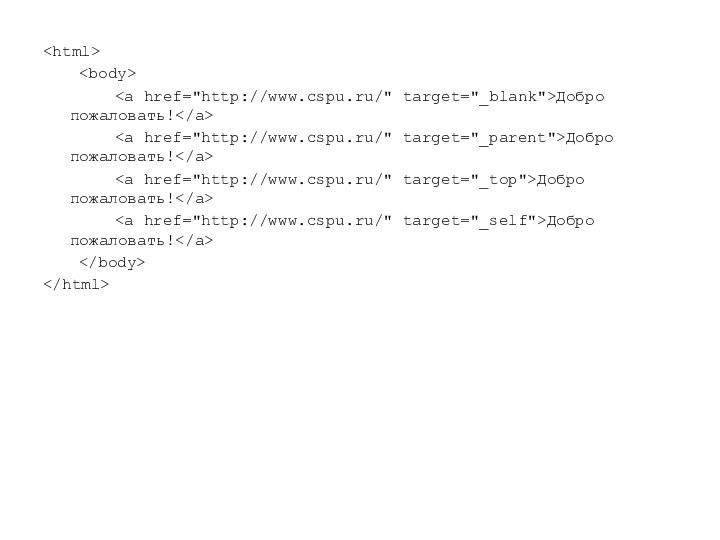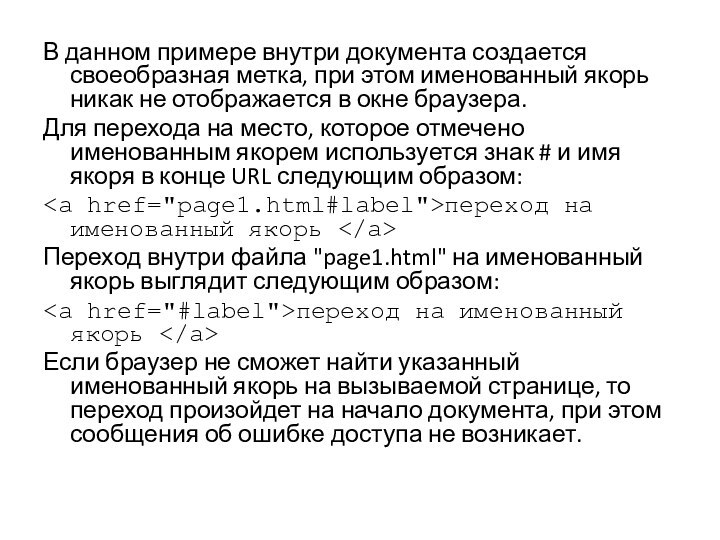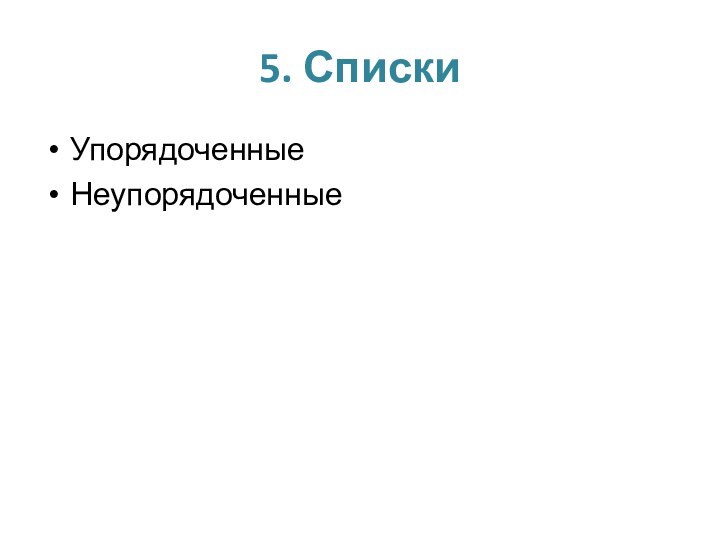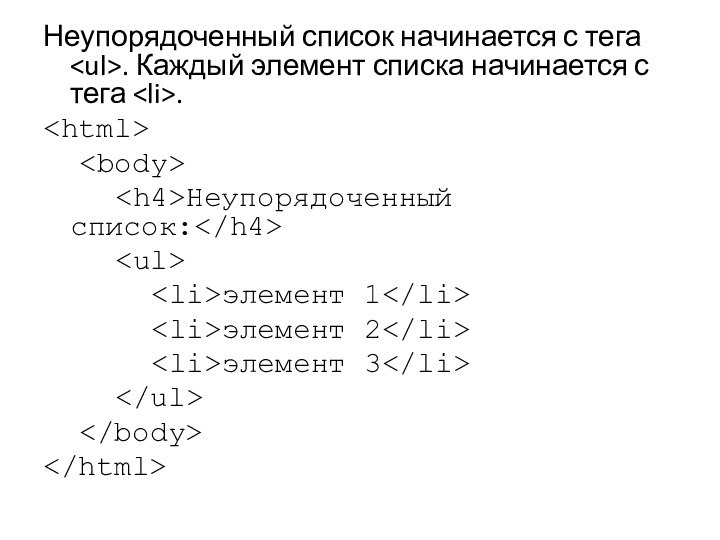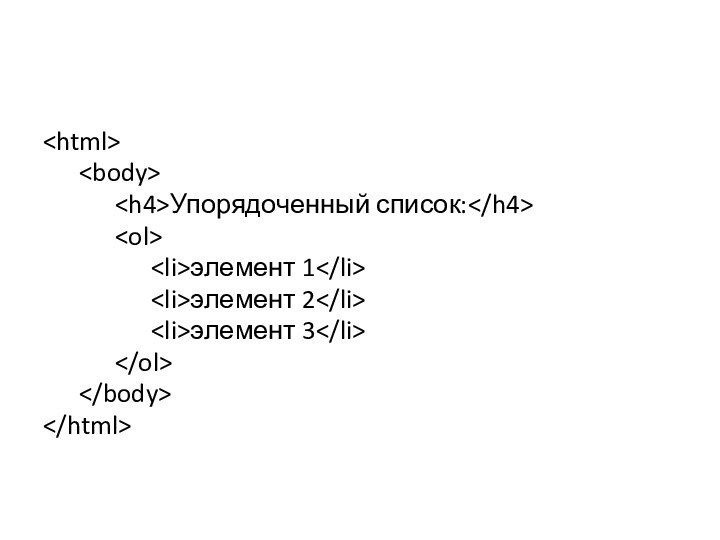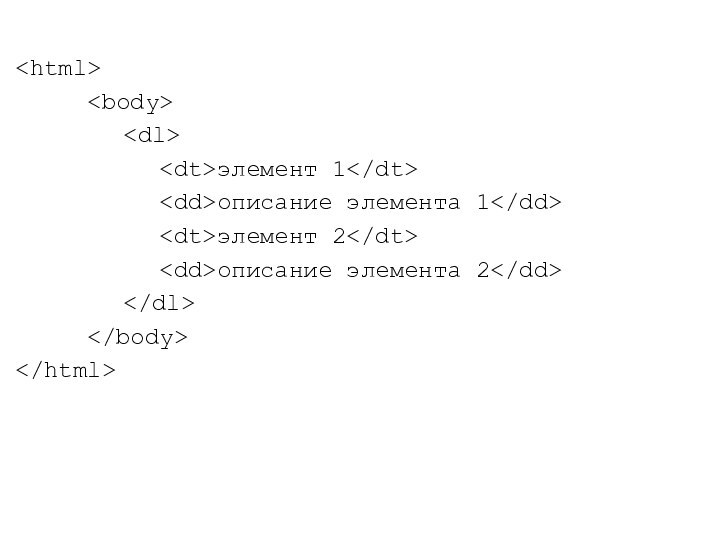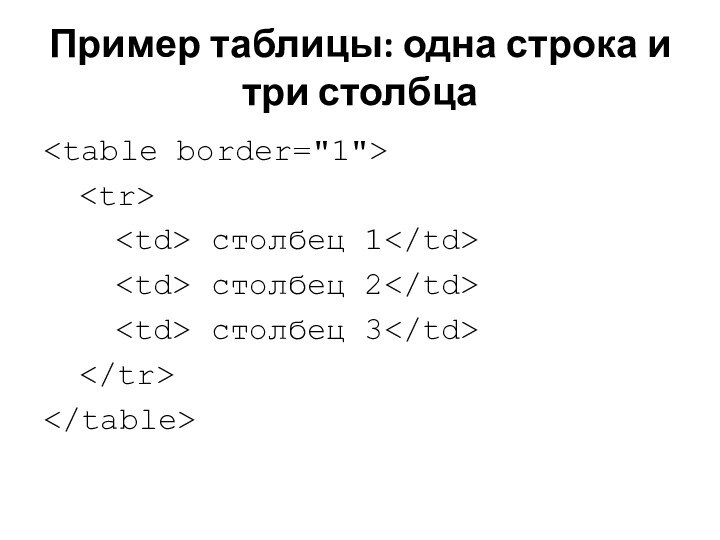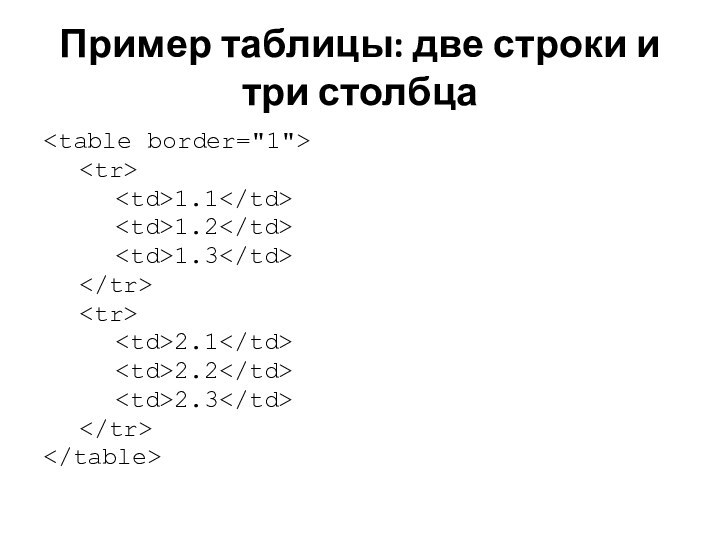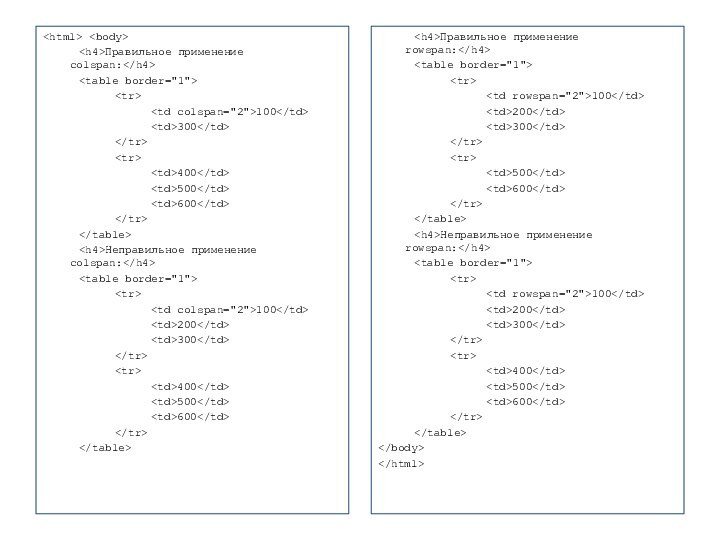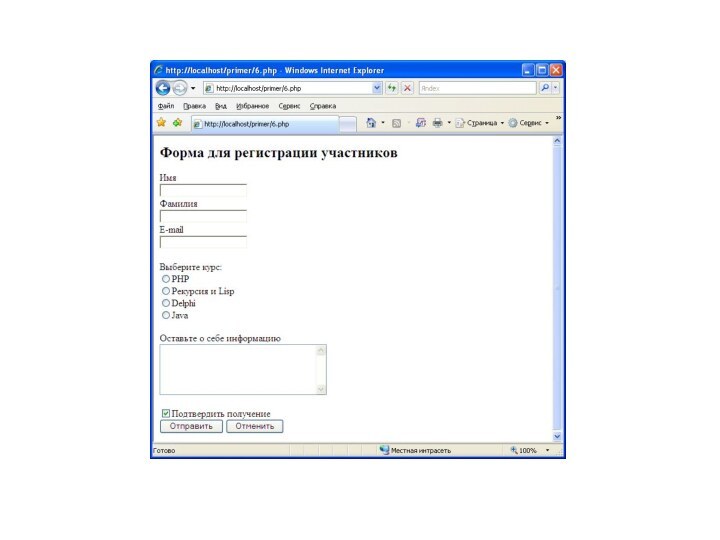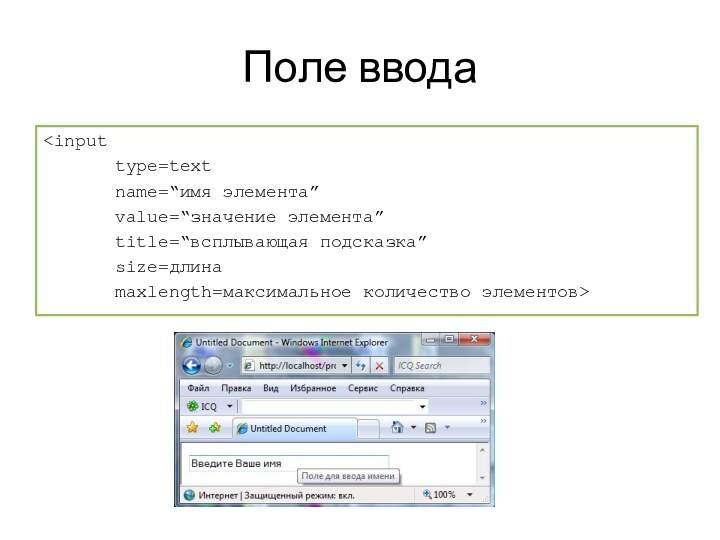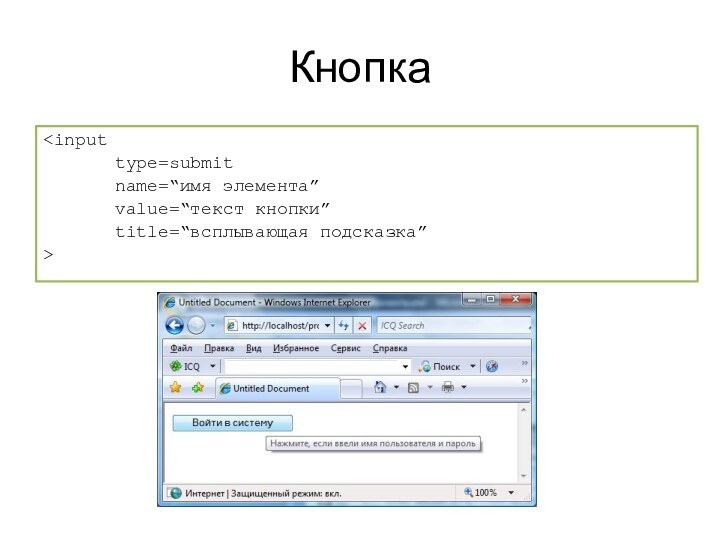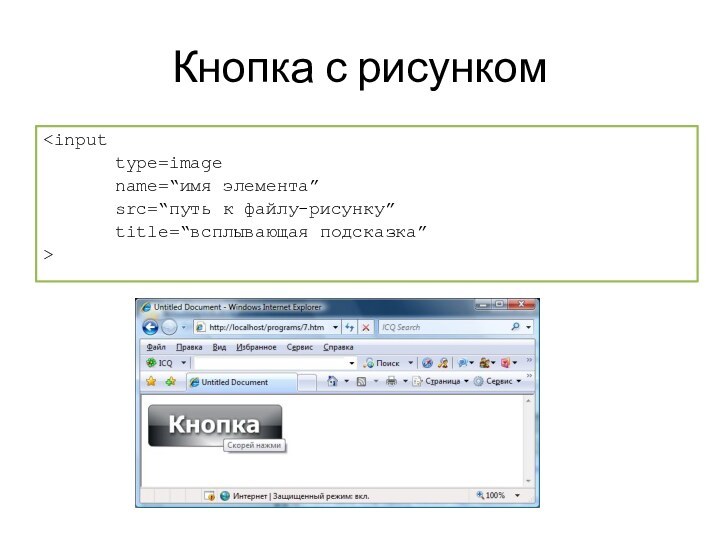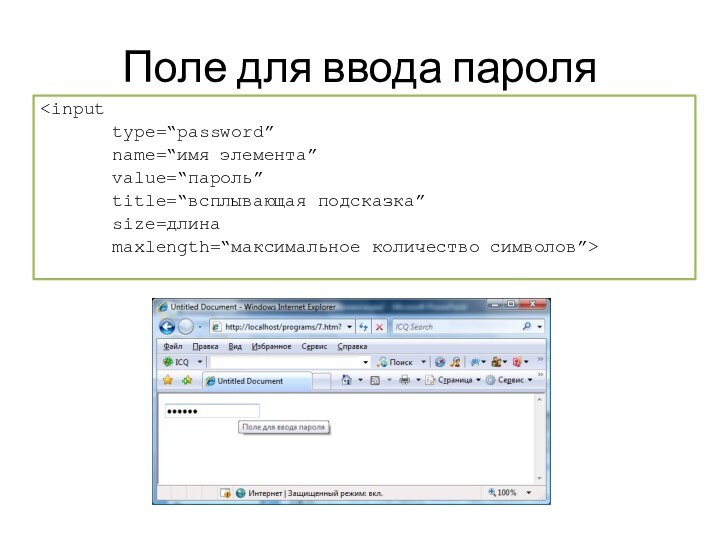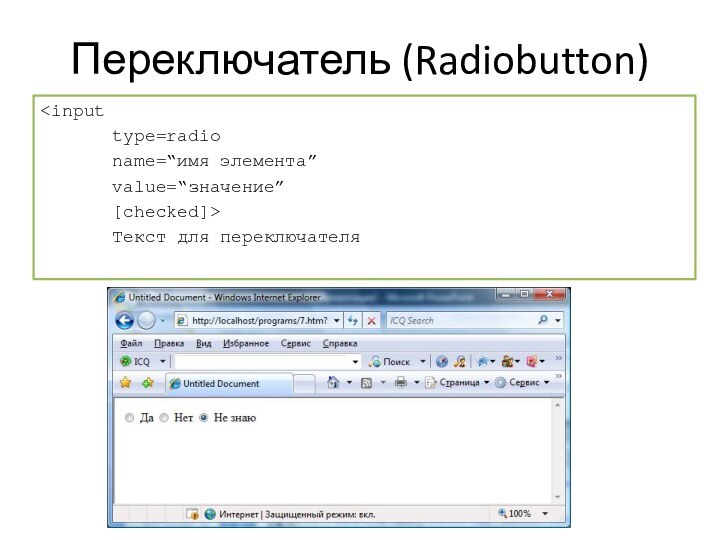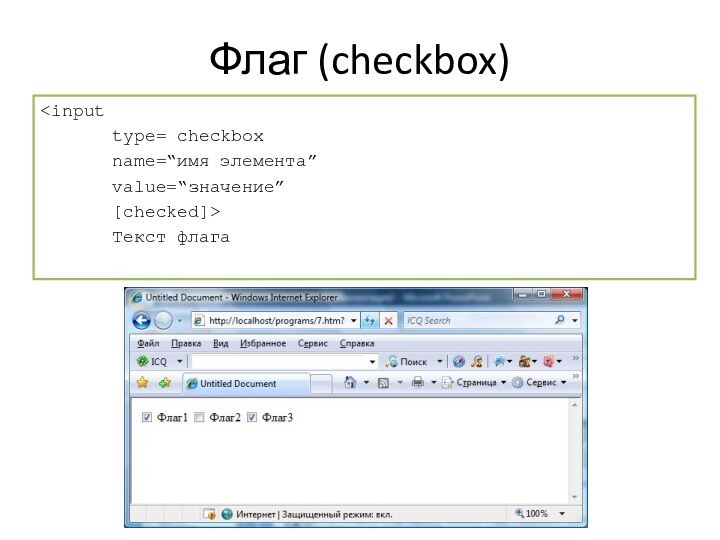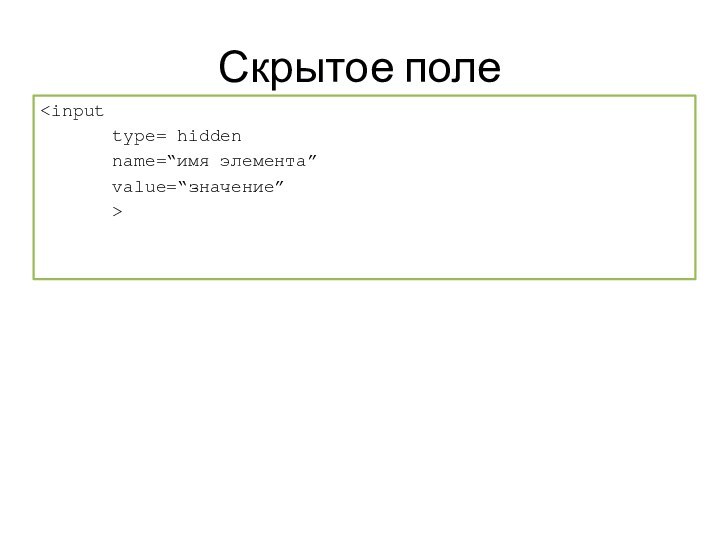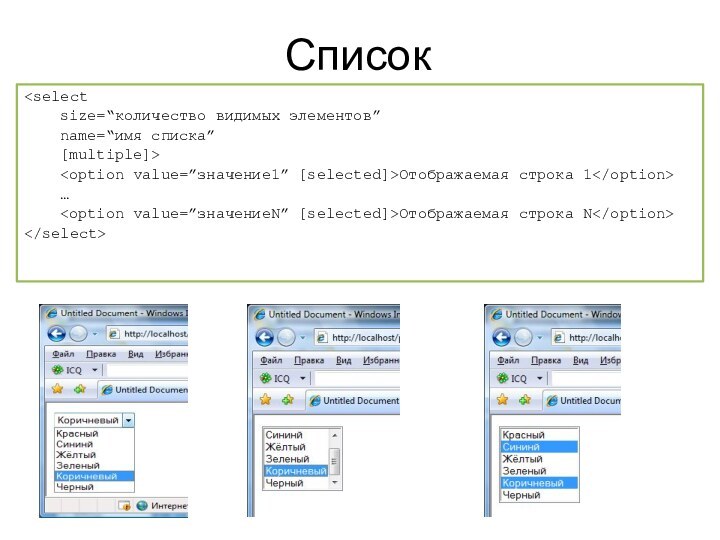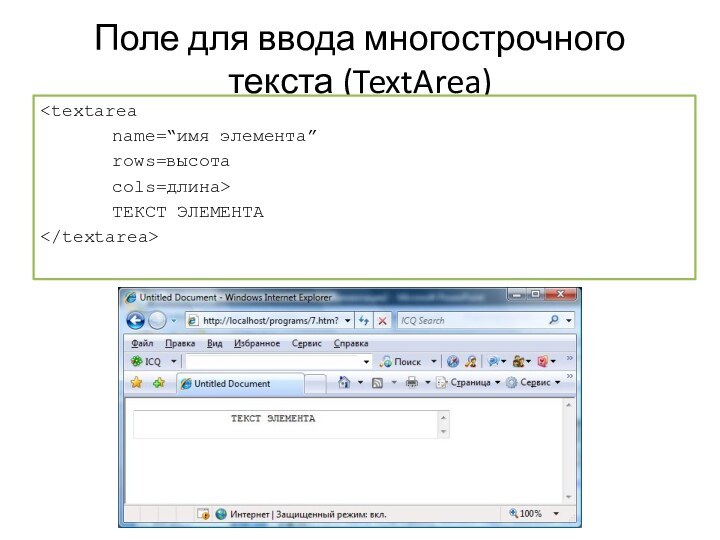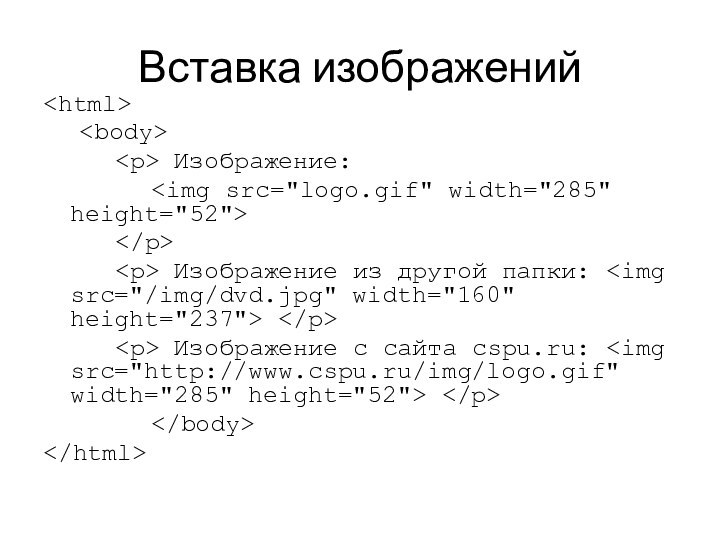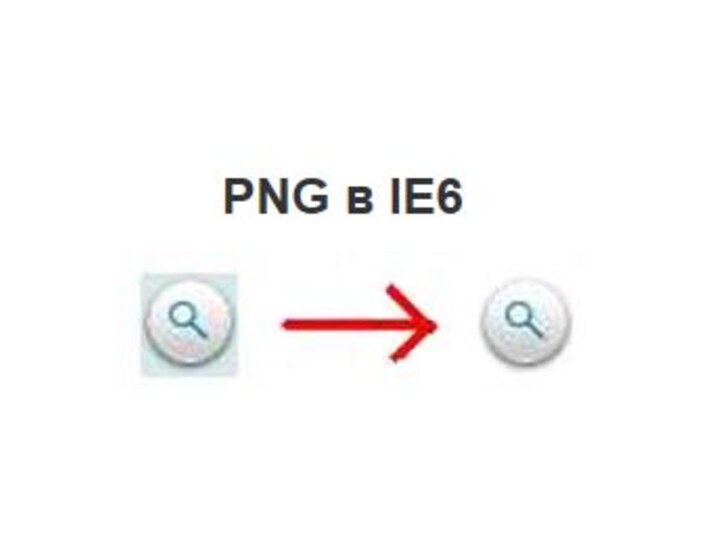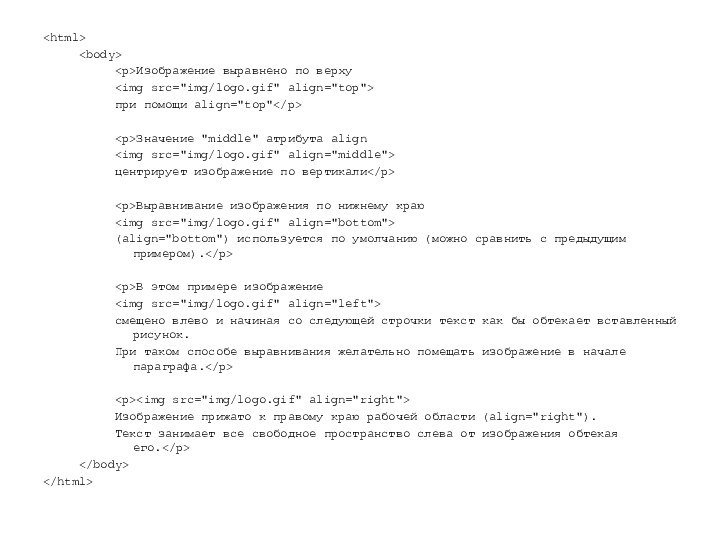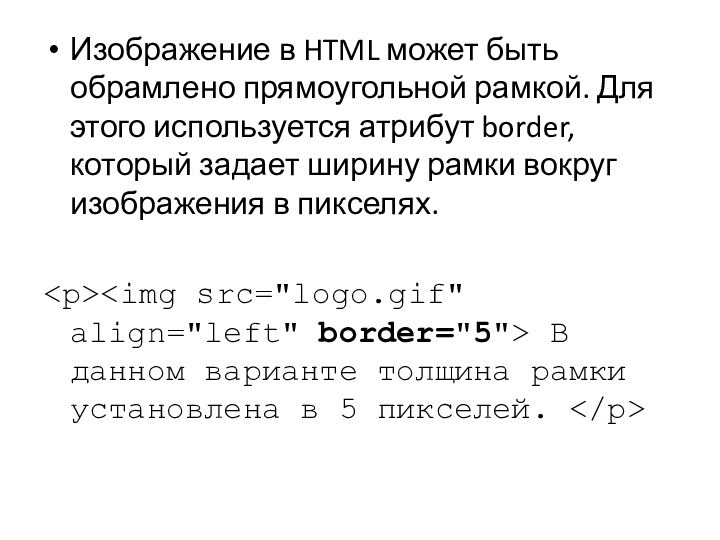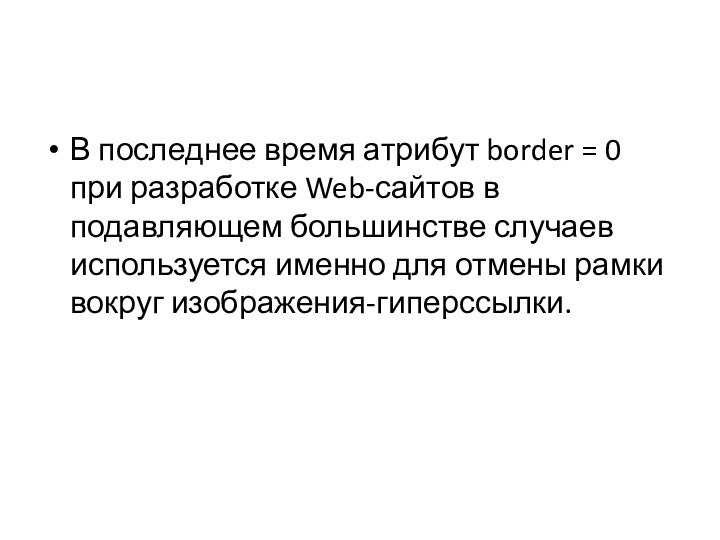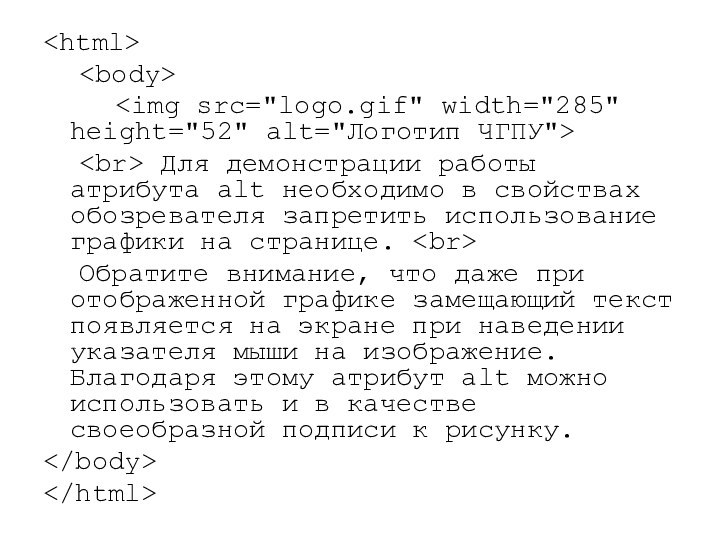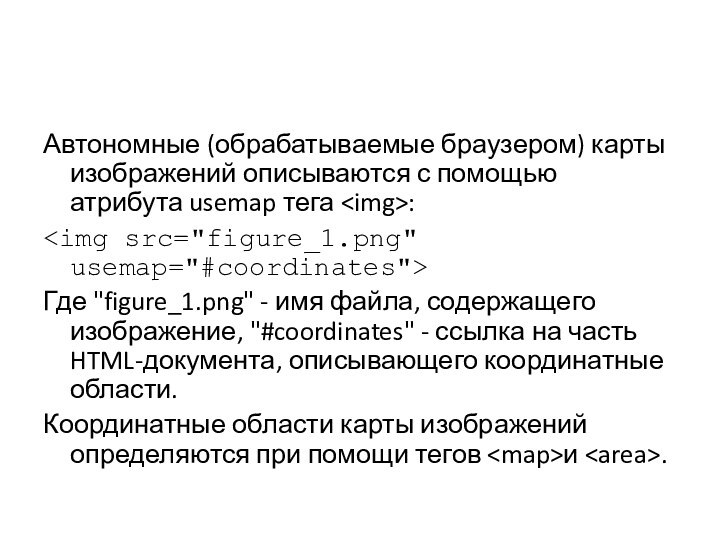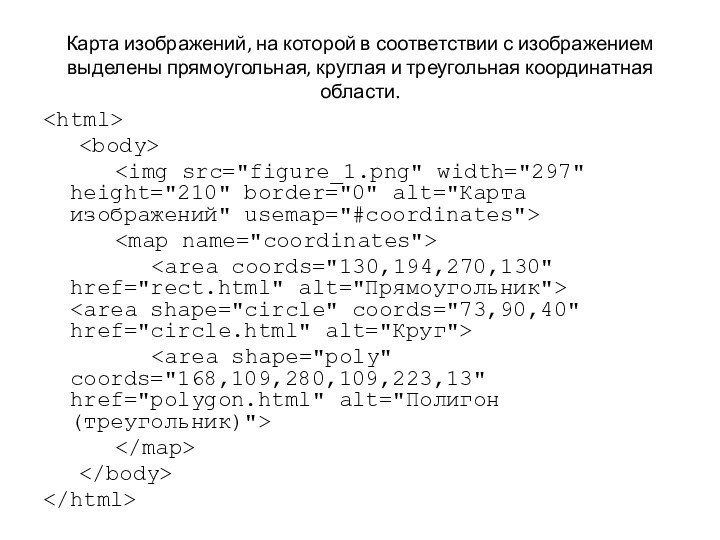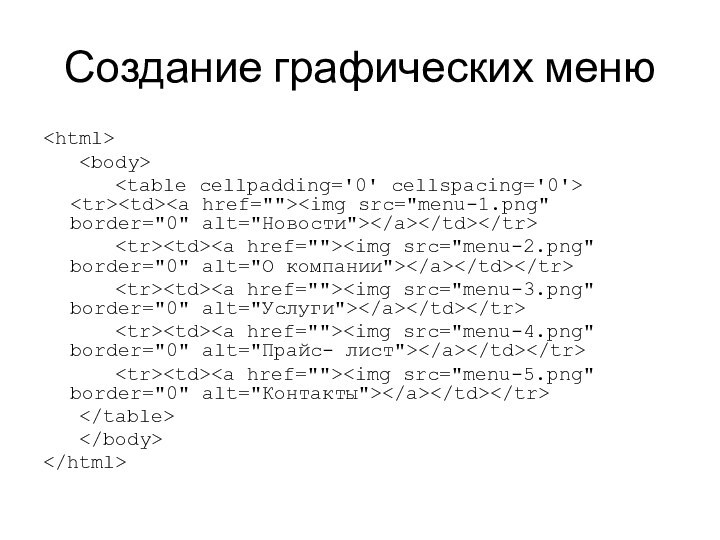"язык разметки гипертекста") – стандартный язык разметки документов во
Всемирной паутине. Большинство веб-страниц создаются при помощи языка HTML. Язык HTML интерпретируется браузером и отображается в виде документа, в удобной для человека форме. HTML является приложением SGML (стандартного обобщенного языка разметки) и соответствует международному стандарту ISO 8879.Язык HTML был разработан британским ученым Тимом Бернерсом-Ли приблизительно в 1991-1992 годах в стенах Европейского совета по ядерным исследованиям в Женеве (Швейцария).